隨著科技的不斷發展,遠端桌面技術已經成為了工作和生活中不可或缺的一部分。在Linux系統中使用遠端桌面技術也是非常常見的需求,本文將介紹在Linux系統中使用遠端桌面技術的方法和步驟。
一、遠端桌面協定
在遠端桌面技術中,最常用的是RDP和VNC兩種協定。
RDP(Remote Desktop Protocol)是由微軟開發的遠端桌面協議,它是一個專門用來在Windows系統之間進行遠端桌面連接的協議。如果你需要從Windows機器連接到Linux系統,則可以使用一個名為rdesktop的應用程式使用RDP協定。
而VNC(Virtual Network Computing)則是一種用來透過網路遠端控制電腦的協議,它可以讓你在不同的作業系統之間遠端連線。 VNC提供了允許你在遠端系統上操作的遠端桌面,並支援多種客戶端系統。它也是Linux系統中最常用的遠端桌面協定之一。
二、Linux系統中的遠端桌面工具
在Linux系統中,有許多遠端桌面工具可供選擇,如xrdp、VNC Viewer、TigerVNC等等。不同的工具所支援的遠端桌面協定也是不同的。以下分別介紹幾種常用的遠端桌面工具:
- XRDP
xrdp是一個開源的遠端桌面協定伺服器,它允許你在Linux系統上使用Windows遠端桌面連線。要使用xrdp你需要先安裝它。
sudo apt install xrdp
- VNC Viewer
VNC Viewer是RealVNC開發的跨平台遠端桌面用戶端工具。它允許你從任何地方遠端連接到VNC伺服器,並且可以在Windows、macOS和Linux系統上運行。
安裝VNC Viewer後,你需要先啟動一個VNC伺服器以方便遠端連線。
- TigerVNC
TigerVNC是一個基於VNC協定的開源遠端桌面軟體,它允許你在Linux系統上遠端連線到VNC伺服器。安裝TigerVNC之後,你需要先啟動一個VNC伺服器以方便遠端連線。
三、使用遠端桌面連接到Linux系統
以下介紹使用VNC連接到Linux系統的方法:
- 安裝VNC Viewer
#在你的電腦上開始安裝VNC Viewer。 VNC Viewer可以從RealVNC的官方網站下載。
- 安裝TigerVNC
在你的Linux系統上安裝TigerVNC。你可以在Linux終端機輸入以下指令來安裝:
sudo apt-get install tigervnc-standalone-server tigervnc-common
- ##設定TigerVNC
- #運行TigerVNC伺服器。
- 修改TigerVNC設定檔。
- 修改防火牆設定。
- 在VNC Viewer中連接到TigerVNC伺服器
以上是如何在Linux系統中使用遠端桌面技術的詳細內容。更多資訊請關注PHP中文網其他相關文章!
 Debian怎樣回收損壞的包Apr 13, 2025 am 07:33 AM
Debian怎樣回收損壞的包Apr 13, 2025 am 07:33 AMDebian系統中遇到損壞的軟件包?別擔心,本文提供幾種修復方法,助您恢復系統穩定性。第一步:更新軟件包列表確保您的軟件包列表是最新的。打開終端,執行以下命令:sudoaptupdate第二步:系統升級嘗試升級所有軟件包,這可能修復損壞的包:sudoaptupgrade第三步:修復依賴關係如果升級後問題依舊,嘗試修復損壞的依賴關係:sudoapt-get-finstall第四步:移除損壞包如果以上方法無效,請找到損壞包的名稱(例如:broken-package),並使
 Debian Apache日誌中如何識別惡意訪問Apr 13, 2025 am 07:30 AM
Debian Apache日誌中如何識別惡意訪問Apr 13, 2025 am 07:30 AM有效監控和防禦惡意網站訪問對於Debian系統的Apache服務器至關重要。 Apache訪問日誌是識別此類威脅的關鍵信息來源。本文將指導您如何分析日誌並採取防禦措施。識別惡意訪問行為Debian系統的Apache訪問日誌通常位於/var/log/apache2/access.log。您可以通過多種方法分析日誌:日誌文件位置確認:首先,請確認您的Apache訪問日誌的準確位置,它可能因係統配置而略有不同。命令行工具分析:使用grep命令搜索特定模式,例如grep"404"
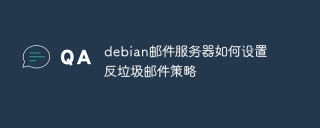 debian郵件服務器如何設置反垃圾郵件策略Apr 13, 2025 am 07:27 AM
debian郵件服務器如何設置反垃圾郵件策略Apr 13, 2025 am 07:27 AM本文介紹如何在Debian郵件服務器上部署強大的反垃圾郵件系統,主要運用Postgrey灰名單機制和SpamAssassin垃圾郵件過濾器。一、利用Postgrey構建灰名單安裝Postgrey:使用以下命令安裝Postgrey軟件包:sudoapt-getupdate&&sudoapt-get-yinstallpostgrey配置Postgrey:編輯/etc/default/postgrey文件,修改POSTGREY_OPTS參數,設置延遲時間(
 Debian上Tigervnc的日誌在哪查看Apr 13, 2025 am 07:24 AM
Debian上Tigervnc的日誌在哪查看Apr 13, 2025 am 07:24 AM在Debian系統中,Tigervnc服務器的日誌文件通常存儲在用戶的home目錄下的.vnc文件夾內。如果您以特定用戶身份運行Tigervnc,那麼日誌文件名通常類似於xf:1.log,其中xf:1代表用戶名。要查看這些日誌,您可以使用以下命令:cat~/.vnc/xf:1.log或者,您可以使用文本編輯器打開日誌文件:nano~/.vnc/xf:1.log請注意,訪問和查看日誌文件可能需要root權限,這取決於系統的安全設置。
 Nginx SSL證書更新Debian教程Apr 13, 2025 am 07:21 AM
Nginx SSL證書更新Debian教程Apr 13, 2025 am 07:21 AM本文將指導您如何在Debian系統上更新NginxSSL證書。第一步:安裝Certbot首先,請確保您的系統已安裝certbot和python3-certbot-nginx包。若未安裝,請執行以下命令:sudoapt-getupdatesudoapt-getinstallcertbotpython3-certbot-nginx第二步:獲取並配置證書使用certbot命令獲取Let'sEncrypt證書並配置Nginx:sudocertbot--nginx按照提示選
 Debian如何通過Tigervnc進行遠程管理Apr 13, 2025 am 07:18 AM
Debian如何通過Tigervnc進行遠程管理Apr 13, 2025 am 07:18 AM本文指導您如何在Debian系統上配置TigerVNC實現遠程桌面管理。一、安裝TigerVNC服務器系統更新:首先更新您的Debian系統軟件包:sudoaptupdatesudoaptupgrade安裝TigerVNC:安裝TigerVNC服務器:sudoaptinstalltigervnc-standalone-server創建VNC桌面環境:創建必要的目錄和配置文件:sudomkdir-p~/.vncsudonano~/.vnc/xs
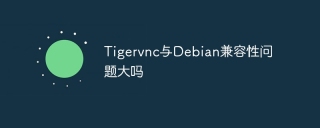 Tigervnc與Debian兼容性問題大嗎Apr 13, 2025 am 07:15 AM
Tigervnc與Debian兼容性問題大嗎Apr 13, 2025 am 07:15 AMTigervnc在Debian系統上擁有極高的兼容性。本文將為您詳細介紹如何在Debian系統上安裝、配置和使用Tigervnc進行遠程桌面訪問。安裝與配置:在Debian系統(例如Debian10)上安裝Tigervnc非常便捷。只需執行以下命令即可安裝服務器端和客戶端:sudoaptupdatesudoaptinstalltigervnc-standalone-servertigervnc-common安裝完成後,您可以通過配置文件調整桌面環境、密碼等設置。依賴項:Tig
 在Debian上Tigervnc如何實現多用戶登錄Apr 13, 2025 am 07:12 AM
在Debian上Tigervnc如何實現多用戶登錄Apr 13, 2025 am 07:12 AM本文介紹如何在Debian系統上配置TigerVNC,實現多用戶同時訪問。一、安裝TigerVNC服務器首先,使用以下命令安裝TigerVNC服務器和相關組件:sudoaptupdatesudoaptinstalltigervnc-standalone-servertigervnc-common二、配置TigerVNC服務器編輯TigerVNC服務器配置文件/etc/systemd/system/tigervncserver@.service:sudonano/etc/s


熱AI工具

Undresser.AI Undress
人工智慧驅動的應用程序,用於創建逼真的裸體照片

AI Clothes Remover
用於從照片中去除衣服的線上人工智慧工具。

Undress AI Tool
免費脫衣圖片

Clothoff.io
AI脫衣器

AI Hentai Generator
免費產生 AI 無盡。

熱門文章

熱工具

MantisBT
Mantis是一個易於部署的基於Web的缺陷追蹤工具,用於幫助產品缺陷追蹤。它需要PHP、MySQL和一個Web伺服器。請查看我們的演示和託管服務。

MinGW - Minimalist GNU for Windows
這個專案正在遷移到osdn.net/projects/mingw的過程中,你可以繼續在那裡關注我們。 MinGW:GNU編譯器集合(GCC)的本機Windows移植版本,可自由分發的導入函式庫和用於建置本機Windows應用程式的頭檔;包括對MSVC執行時間的擴展,以支援C99功能。 MinGW的所有軟體都可以在64位元Windows平台上運作。

ZendStudio 13.5.1 Mac
強大的PHP整合開發環境

EditPlus 中文破解版
體積小,語法高亮,不支援程式碼提示功能

禪工作室 13.0.1
強大的PHP整合開發環境





